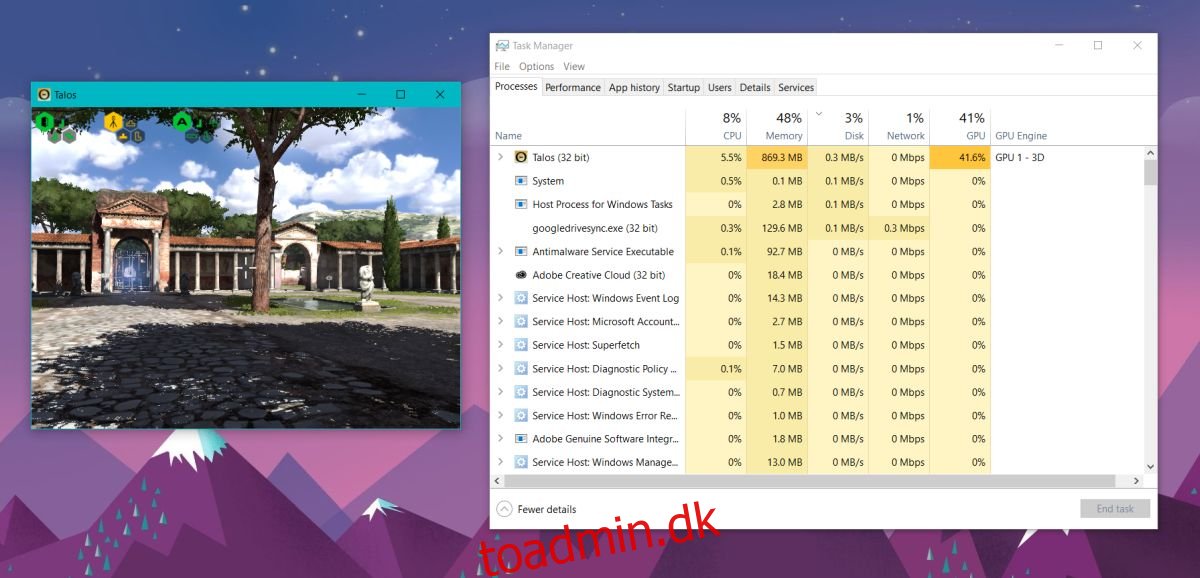Windows 10 Fall Creators Update ruller ud til brugerne. Der er en del nye spændende funktioner i denne opdatering, men der er en, der har brugerne særligt begejstrede. Du kan nu se GPU-ydeevne i Task Manager i Windows 10. Hvis du har en dedikeret GPU, vil Task Manager vise dig ydeevnestatistik for både den integrerede og dedikerede GPU. Alt du skal gøre er at opgradere til Fall Creators Update.
GPU-ydeevne i Task Manager
Vi testede denne nye funktion ved at køre et Steam-spil. Du kan se GPU-ydeevne pr-proces og det samlede GPU-forbrug. Åbn Task Manager, og klik på knappen ‘Vis detaljer’. Gå til fanen Processer, og du vil se to nye kolonner; GPU og GPU Engine. Ligesom de andre kolonner på denne fane kan du sortere processer efter GPU-brug. GPU Engine-kolonnen viser dig, hvilken GPU, integreret eller dedikeret, der bruges af en proces.
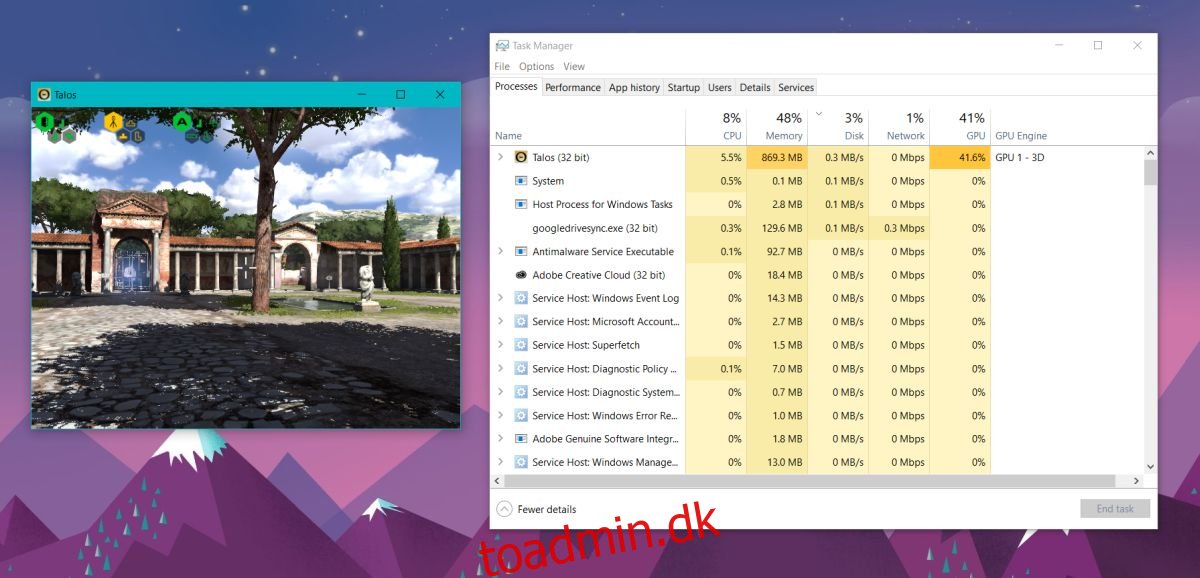
For at se GPU-ydeevne skal du gå til fanen Ydelse. Det er her, du kan se brug af disk, CPU, ethernet og WiFi. I Fall Creators Update er der en ny tilføjelse til denne fane; GPU. Ydeevnen for den integrerede og dedikerede GPU vises separat.
Hver GPU er ledsaget af sit navn, og du kan se, hvor meget af den bliver brugt med et øjeblik.
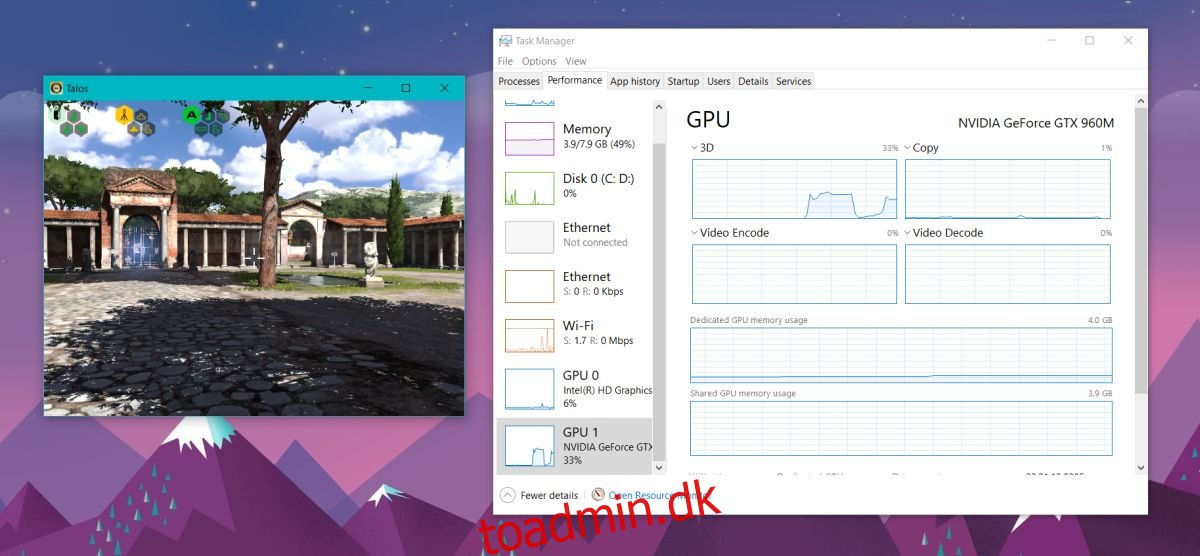
GPU-statistik
Task Manager viser grafer for 3D, kopi, videokodning, videoafkodning, dedikeret hukommelsesbrug og delt hukommelsesbrug. Du kan se yderligere oplysninger om VR og andre parametre ved at klikke på pilen på 3D-grafen.
Nederst får du en oversigt over GPU’ens aktuelle ydeevne. Dette inkluderer, hvor meget af det, der i øjeblikket bliver brugt, hvor meget GPU-hukommelse, der forbruges, driverversionen, driverdatoen, DirectX-versionen osv.
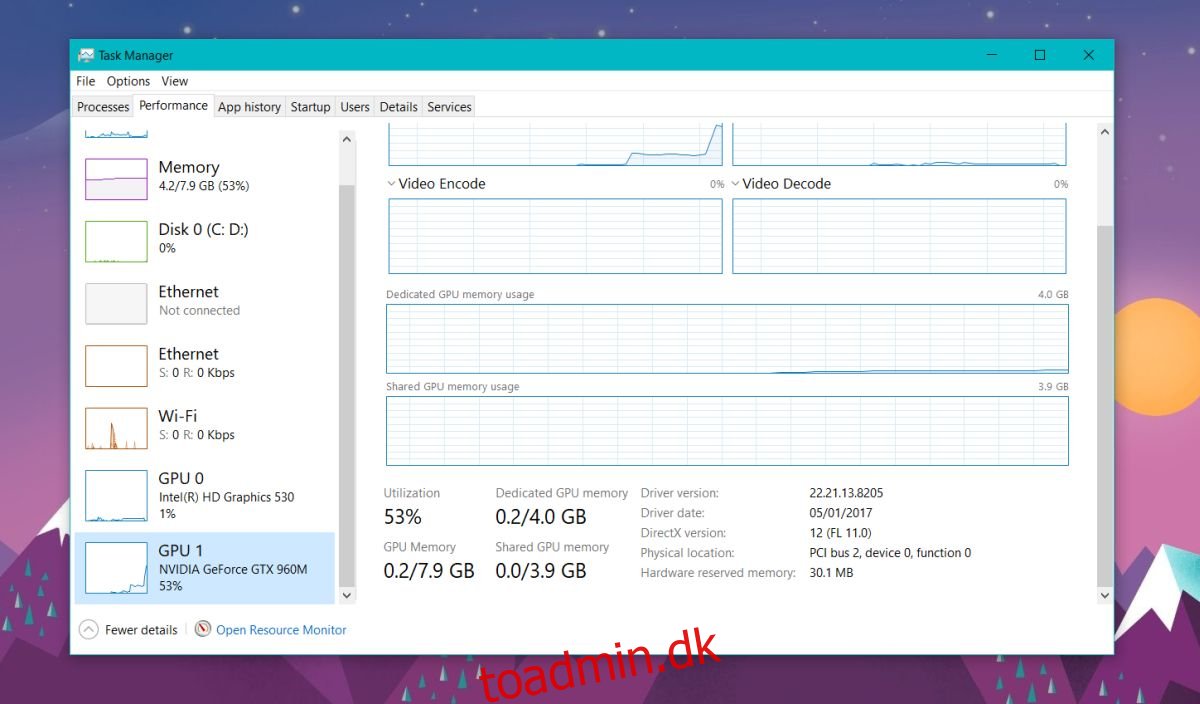
Dette er en væsentlig forbedring af Task Manager. I årevis har Windows-brugere været nødt til at stole på tredjepartsapps for at holde styr på deres GPU-ydeevne. Der er nogle fantastiske apps derude til at overvåge GPU’en, men intet slår at have en løsning lige ud af kassen.
Det er værd at nævne, at Microsoft ikke gjorde dette halvhjertet. GPU-kolonnerne på fanen Processer er et bevis på netop det. Hvis du nogensinde har ønsket at tjekke, hvilke apps der automatisk bruger den dedikerede GPU, eller hvor meget en bestemt app/spil tager på det, har fanen Processer dig dækket.
Tiden vil vise, om Windows-brugere vil skifte væk fra tredjeparts GPU-overvågningsapps og skifte til Task Manager. Bruger du en tredjepartsapp til at overvåge din GPU, og vil du skifte til Task Manager?